آموزش Adobe Lightroom Classic دوره کامل ویرایش عکس از واردات تا صادرات
Adobe Lightroom Classic The Complete Photo Editing Course From Import to Export
سلام به همه و به دوره آموزشی Ultimate Lightroom Classic
خوش آمدیداین دوره هر آنچه را که باید در مورد استفاده از Adobe Lightroom Classic بدانید را به شما آموزش می دهد. این به شما نشان می دهد که چگونه عکس های خود را در ماژول های شگفت انگیزی که به راحتی قابل دنبال کردن هستند زنده کنید و به شما امکان می دهد با سرعت خود وارد شوید و یاد بگیرید. همه چیز از تنظیم یک کاتالوگ تا صادرات نهایی و البته نحوه ویرایش مانند یک حرفه ای پوشش داده شده است. ایجاد شده توسط یک عکاس حرفه ای و معلم رسانه، هر ماژول به سادگی هر فرآیند را توضیح می دهد و به شما امکان می دهد خلاقیت درونی خود را رها کنید و عکس های زیبا ایجاد کنید.
من ماژولهای دوره را در زیر به همراه یک تکه از آنچه در هر کدام انتظار داریم فهرست کردهام. امیدوارم برای شروع سفر لایت روم خود هیجان زده باشید و از این دوره به همان اندازه که من در ایجاد آن لذت بردم لذت ببرید. لطفاً در تظاهرات عملی شرکت کنید و عکسهای خود را نیز پست کنید - من دوست دارم کار شما را ببینم.
با آرزوی بهترینها، فرانک
ماژول 1: آشنایی با سیستم کاتالوگ Lightroom
بیایید با توضیحی ساده درباره سیستم کاتالوگ لایت روم شروع کنیم. با استفاده از گرافیک های ساده، اهمیت اتخاذ یک گردش کار سازمان یافته با استفاده از پوشه های ذخیره سازی متصل به کاتالوگ لایت روم را خواهید آموخت. من قول می دهم که سیستم کاتالوگ پس از تماشای این ماژول، شما را برای اولین مرحله آماده می کند - ایجاد یک کاتالوگ و وارد کردن عکس، بسیار منطقی می شود.
ماژول 2: نحوه ایجاد کاتالوگ
سفر شما با یادگیری نحوه تنظیم یک کاتالوگ به روش صحیح برای جلوگیری از مشکلات در آینده آغاز می شود. این یک فرآیند ساده است که و در این ماژول شما یاد خواهید گرفت که چگونه کاتالوگ خود را با خیال راحت ایجاد، نامگذاری و ذخیره کنید. ایجاد کاتالوگ اولین قدم هیجان انگیز در سفر خلاقانه شما است.
ماژول 3: وارد کردن عکسها از رایانه شما
در این ماژول روش صحیح وارد کردن عکسهایی را که احتمالاً در پوشه اسناد یا عکسهای شما ذخیره شدهاند را به شما نشان میدهم. در طول این مرحله وارد کردن به کاتالوگ، یاد خواهید گرفت که چگونه یک گردش کار معقول را تطبیق دهید و اهمیت انتقال عکسهای خود به یک پوشه اصلی عکاسی ذخیره شده در یک درایو خارجی را خواهید آموخت.
ماژول 4: وارد کردن عکسها از کارت SD
فرآیند نحوه وارد کردن عکس ها از کارت حافظه در این ماژول نشان داده شده است و مراحل ساده ای را که باید انجام دهید و گزینه هایی که در دسترس دارید به شما نشان می دهد. در حین وارد کردن، به شما نشان میدهم که چگونه یک پوشه جدید در کاتالوگ ایجاد کنید تا عکسهای خود را با خیال راحت ذخیره کنید.
ماژول 5: نحوه به حداکثر رساندن فضای صفحه
Lightroom دارای تعداد زیادی پنل، پنجره، آیتم های منو و غیره است و منطقی است که آنها را فقط در زمانی که به آنها نیاز دارید قابل مشاهده باشند. هرچه فضای صفحه نمایش بیشتری را برای عکس ها در دسترس قرار دهید، پیمایش و ویرایش آسان تر می شود. در این ماژول به شما نشان خواهم داد که چگونه لایت روم را به یک محیط کاری زیبا و نامرتب تبدیل کنید.
ماژول 6: درک ماژول کتابخانه
در طی این گشت و گذار در ماژول کتابخانه، نحوه عملکرد کتابخانه و بسیاری از گزینه های مختلف را به شما نشان خواهم داد. ممکن است زمانی که برای اولین بار از لایت روم استفاده می کنید دلهره آور به نظر برسد، اما نگران نباشید به زودی بدون فکر دوم در اطراف کتابخانه حرکت خواهید کرد. هر پانل و گزینه به سادگی توضیح داده شده است و شما را از حرکت به جلو با دانش جدید خود مطمئن می کند.
ماژول 7: نحوه افزودن کلمات کلیدی
اگر کلمات کلیدی را به عکس های خود اضافه کرده باشید، مکان یابی عکس های خاص در لایت روم آسان است. در این ماژول چندین روش برای اضافه کردن کلمات کلیدی و نحوه استفاده از کلمات کلیدی برای یافتن عکس های خاص را به شما نشان خواهم داد. این یک فرآیند بسیار ساده است اما ارزش انجام آن را دارد زیرا در دراز مدت به شما کمک خواهد کرد.
ماژول 8: چگونه به عکسهای خود امتیاز دهید
در طول واردات، اغلب عکسهایی را وارد میکنید که بسیار شبیه به یکدیگر هستند. این برای اکثر عکاسان معمول است زیرا ما چندین عکس در یک مکان می گیریم. پس از وارد کردن، تمرین خوبی است که عکسهای خود را «رتبهبندی» کنید. این فرآیند به شما امکان می دهد تصاویری را که نمی خواهید در نوار فیلم خود مشاهده کنید فیلتر کنید (اما نه حذف کنید). لایت روم را بسیار سادهتر و بینظمتر میکند.
ماژول 9: نحوه ایجاد یک مجموعه
عکسهای وارد شده در پوشههای با نام جداگانه قرار دارند. به سادگی روی یک پوشه کلیک کنید تا باز شود و یک عکس انتخاب کنید. اما اگر بخواهیم عکس هایی از پوشه های مختلف را ببینیم که همه با هم زندگی می کنند، چه کار کنیم؟ خوب ما به سادگی یک مجموعه ایجاد می کنیم. در این ماژول به شما نشان خواهم داد که چگونه می توانید مجموعه ها را ایجاد کنید و از آنها برای جمع آوری عکس ها از پوشه های جداگانه استفاده کنید.
ماژول 10: درک ماژول توسعه
در طول این تور از ماژول توسعه، من به شما نحوه عملکرد ماژول توسعه و بسیاری از گزینه های مختلف را نشان می دهم. ممکن است زمانی که برای اولین بار از لایت روم استفاده می کنید دلهره آور به نظر برسد، اما نگران نباشید به زودی از همه ابزارهای ویرایش برای ویرایش فوق العاده استفاده خواهید کرد. در این ماژول من شما را با تمام ابزارهای ویرایش آشنا می کنم و دقیقاً توضیح می دهم که هر کدام چه کاری انجام می دهند.
ماژول 11: تصحیح تراز سفیدی
چشم های ما در تعیین رنگ ها و تغییر رنگ ها در تغییر نور شگفت انگیز هستند. دوربین ها خیلی خوب هستند اما به همان اندازه هم خوب نیستند. در این ماژول نگاهی به تعادل رنگ سفید و نحوه تصحیح رنگ ها با استفاده از ابزار White Balance خواهیم انداخت. نکته اصلی من این است که همیشه با فرمت RAW عکس بگیرید، به این ترتیب می توانید WB را در لایت روم به صورت گذشته تغییر دهید. متأسفانه اگر عکس های خود را با فرمت JPEG گرفته باشید، این ویژگی برای شما در دسترس نیست.
ماژول 12: یک ویرایش کامل از شروع تا پایان
چه هیجان انگیز! در این ماژول من شما را با یک ویرایش کامل از ابتدا تا انتها همراهی خواهم کرد. در طول مسیر می توانید تماشا کنید که من از ابزارهای مختلف ویرایش برای رسیدن به نتیجه نهایی استفاده می کنم. هر ویرایش به سادگی نشان داده و توضیح داده می شود تا درک کاملی از فرآیند ویرایش به شما بدهد. (شما می توانید عکس استفاده شده در ماژول را دانلود کنید و تمام تکنیک های نشان داده شده در آموزش را امتحان کنید)
ماژول 13: ایجاد ویرایشهای محلی با براش تنظیم
اغلب هنگام ویرایش، ویرایشها را به صورت سراسری برای کل تصویر اعمال میکنیم. اما وقتی می خواهیم قسمت خاصی از عکس را اعمال و ویرایش کنیم، چه کار می کنیم؟ خوب ما از Adjustment Brush استفاده می کنیم. در این ماژول به شما نشان میدهم که چگونه با استفاده از برس تنظیم "ماسک" ایجاد کنید که به شما امکان میدهد دقیقاً جایی را که میخواهید تغییرات را انجام دهید، هدف قرار دهید. (میتوانید عکس مورد استفاده در ماژول را دانلود کنید و امتحان کنید. تمام تکنیک های نشان داده شده در آموزش)
ماژول 14: استفاده از منحنی آهنگ
در این ماژول من از Tone Curve Tool برای ایجاد یک ظاهر منحصر به فرد استفاده خواهم کرد. منحنی های تن را می توان برای تنظیم رنگ ها و کنتراست با هدف قرار دادن درخشندگی کلی و مقادیر رنگ فردی قرمز سبز و آبی استفاده کرد. به سادگی هر منحنی را دستکاری کنید یا از لغزنده های جداگانه استفاده کنید.
ماژول 15: ویرایش ها را کپی و جایگذاری کنید
با کپی کردن ویرایشها از یک عکس ویرایششده تکمیلشده و چسباندن آنها بر روی عکسی که در همان مکان یا رویداد گرفته شده است، در زمان فرآیند ویرایش صرفهجویی کنید. در این ماژول به شما چندین روش برای استفاده از این عملکرد فوق العاده صرفه جویی در زمان را نشان خواهم داد.
ماژول 16: عکس های خود را با فیلتر شعاعی دوباره نورپردازی کنید
نور عنصر بسیار قدرتمندی است و چشمان ما به سمت آن کشیده شده است. با استفاده از فیلتر شعاعی می توانیم نور را به قسمت خاصی از عکس اضافه کرده و شکل دهیم. انجام این کار به موضوع تاکید می کند و بیننده را به منطقه مورد نظر هدایت می کند. این یک تکنیک عالی برای یادگیری است و در این ماژول می توانید مشاهده کنید که من در یک خیابان تاریک در مادرید به چهره سوژه ها نور اضافه می کنم. (می توانید عکس استفاده شده در ماژول را دانلود کنید و تمام تکنیک ها را امتحان کنید. نشان داده شده در آموزش)
ماژول 17: نحوه حذف نویز دیجیتال ناخواسته
هیچ کس یک عکس پر سر و صدا را دوست ندارد. نویز با استفاده از مقدار ISO بالا یا بالا بردن نوردهی یک عکس کم نور در لایت روم ایجاد می شود. من به شما نشان خواهم داد که چگونه با استفاده از ابزار Detail میتوانیم به سادگی میزان نویز را کاهش دهیم، اگر آن را به طور کامل حذف نکنیم. واقعاً میتواند به «ذخیره» عکسی که ممکن است فکر میکردید کم نور است کمک کند. (شما می توانید عکس استفاده شده در ماژول را دانلود کنید و تمام تکنیک های نشان داده شده در آموزش را امتحان کنید)
ماژول 18: با ابزار Dehaze آسمان را زنده کنید
من عاشق یک آسمان بسیار دقیق با تشکیل ابرهای شگفتانگیز هستم. من همچنین چیزی را بهتر از افزودن درام با ابزار Dehaze و براش تنظیم دوست ندارم. در این ماژول من به سادگی جزئیات را با تنظیم مقدار "Dehaze" "رنگ آمیزی" می کنم. از اینکه چقدر ساده به آسمان زنده می شود شگفت زده خواهید شد. (شما می توانید عکس استفاده شده در را دانلود کنید. ماژول را امتحان کنید و تمام تکنیک های نشان داده شده در آموزش را امتحان کنید)
ماژول 19: حذف جزئیات ناخواسته با ابزار Spot Removal
ابزار حذف نقطه دو عملکرد دارد و در این ماژول به هر دو نگاه خواهیم کرد. ابتدا به شما نشان خواهم داد که چگونه قسمت های ناخواسته عکس را با استفاده از گزینه Heal حذف کنید. سپس نگاهی به گزینه "clone" خواهیم انداخت و به شما نشان خواهم داد که چگونه می توانید مناطق را با جایگزین کردن پیکسل ها "بازسازی" کنید.
ماژول 20: پرش بین لایت روم و فتوشاپ
پرش از لایت روم به فتوشاپ ساده است، اما ممکن است هرگز نیازی به بازدید از فتوشاپ نداشته باشید زیرا لایت روم بیشتر ابزارهای ویرایش را برای ایجاد عکس های شگفت انگیز ارائه می دهد. گفته می شود که اکثر عکاسان گهگاه برای ایجاد ویرایشی که در لایت روم امکان پذیر نیست به فتوشاپ می روند. در این ماژول من این را با اضافه کردن انعکاس آب نما لیورپول در رودخانه زیر نشان خواهم داد. (شما می توانید عکس استفاده شده در ماژول را دانلود کنید و تمام تکنیک های نشان داده شده در آموزش را امتحان کنید)
ماژول 21: نحوه تغییر رنگ هر چیزی
یک بار دیگر به Adjustment Brush برمی گردیم و در این ماژول ماسک هایی ایجاد می کنم تا به تغییر کامل رنگ هر چیزی کمک کنند. این واقعاً یک فرآیند ساده برای ایجاد یک ماسک، حذف اطلاعات رنگ و سپس اضافه کردن رنگ مورد نظر است.
ماژول 22: نحوه صادرات برای وب یا چاپ
در نهایت وقتی از عکس های ویرایش شده خود راضی بودید، باید آنها را از لایت روم صادر کنید. فرآیند صادرات ساده است - فقط باید تصمیم بگیرید که عکس ها به کجا ختم می شوند، یعنی: وب یا چاپ. در طول فرآیند صادرات، نسخههای JPEG جدیدی از عکسهای خود ایجاد خواهید کرد. اندازه این JPEGS جدید بر اساس جایی که به صورت آنلاین برای چاپ مشاهده می شوند، قابل تغییر هستند.
پروژه شماره 1: ویرایش کامل
اولین وظیفه شما این است که فایل Palacio De Cristal.dng را دانلود کنید و از ابزارهای ویرایش برای ایجاد یک شاهکار استفاده کنید (بدون فشار: ) وقت خود را صرف کنید و به خاطر داشته باشید که از پانل تاریخچه برای لغو ویرایش هایی که دوست ندارید استفاده کنید.
این چیزی است که باید انجام دهید:
- فایل Palacio De Cristal.dng را دانلود کنید
- فایل را به کاتالوگ لایت روم خود وارد کنید
- از ابزارهای ویرایش برای تصحیح نوردهی و تعادل رنگ سفید استفاده کنید
- می توانید برای راهنمایی به ماژول 12 مراجعه کنید
با آرزوی موفقیت و دوست دارم ویرایش کامل شما را ببینم.
پروژه شماره 2: ایجاد ماسک با برس تنظیم
برای این پروژه میخواهم با استفاده از برس تنظیم، لباس عروسک، بدن و کلاه خود را با دقت انتخاب کنید. سپس نوردهی و رنگهای هر کدام را تنظیم کنید تا به نتیجهای دلپذیر برسید.
این چیزی است که باید انجام دهید:
- دانلود فایل Sea Odyssey.dng
- فایل را به کاتالوگ لایت روم خود وارد کنید
- با استفاده از براش تنظیم ماسک ایجاد کنید
- نوردهی و رنگ را در نواحی پوشانده به سلیقه تغییر دهید
- برای راهنمایی به ماژول 13 مراجعه کنید
پروژه شماره 3: روشن کردن با برس تنظیم
از فیلتر شعاعی استفاده کنید تا چهره زن در حالی که از جلوی آرایشگاه عبور می کند، دوباره نورپردازی کنید. یک شکل بیضی مناسب بکشید و مطمئن شوید که ویرایش را در داخل شکل اعمال کرده اید.
این کاری است که باید انجام دهید:
- دانلود فایل Madrid Barber.dng
- فایل را به کاتالوگ لایت روم خود وارد کنید
- از فیلتر شعاعی برای رسم شکل مناسب استفاده کنید
- نوردهی داخل شکل را تنظیم کنید
- برای راهنمایی به ماژول 16 مراجعه کنید
پروژه شماره 4: با ابزار DEHAZE آسمان را زنده کنید
سه فایل برای دانلود برای این پروژه موجود است. فقط نیاز است که ابرها با برس تنظیم زنده شوند. یکی از ابتدا تا انتها به یک ویرایش کامل نیاز دارد و آخرین مورد فقط به بازتاب اضافه شده در فتوشاپ نیاز دارد. هر سه مورد را امتحان کنید و مثل همیشه دوست دارم نسخه ویرایش شده شما را ببینم.
این چیزی است که باید انجام دهید:
- فایل Waterfront For Dehaze.dng را دانلود کنید
- فایل Waterfront For PS Reflection.dng را دانلود کنید
- فایل Liverpool Skyline را برای Full Edit.dng دانلود کنید
- هر سه تصویر را به کاتالوگ لایت روم خود وارد کنید
- می توانید تصاویر را به هر ترتیبی که دوست دارید ویرایش کنید
- برای راهنمایی به ماژول 12 و ماژول 18 مراجعه کنید
با آرزوی موفقیت و لطفاً ویرایش های تمام شده خود را آپلود کنید تا من به آنها نگاه کنم.
درس ها Lessons
-
معرفی Introduction
-
ماژول 15 کپی و چسباندن ویرایش ها Module 15 Copy and Pasting Edits
-
ماژول 14 منحنی تن Module 14 The Tone Curve
-
ماژول 17 کاهش نویز Module 17 Noise Reduction
-
ماژول 10 ماژول توسعه Module 10 The Develop Module
-
و در نهایت... And Finally...
-
ماژول 20 پرش از لایت روم به فتوشاپ Module 20 Jumping from Lightroom to Photoshop
-
ماژول 5 چگونه فضا را به حداکثر برسانیم Module 5 How to Maximise Space
-
ماژول 3 وارد کردن عکس های موجود Module 3 Importing Existing Photos
-
ماژول 7 نحوه اضافه کردن کلمات کلیدی Module 7 How to Add Keywords
-
ماژول 13 برس تنظیم Module 13 The Adjustment Brush
-
ماژول 2 نحوه ایجاد کاتالوگ Module 2 How to Create a Catalog
-
ماژول 8 چگونه به عکس های خود امتیاز دهید Module 8 How to Rate Your Photographs
-
ماژول 22 نحوه صادرات عکس برای وب یا چاپ Module 22 How to Export Photographs for Web or Print
-
ماژول 16 فیلتر شعاعی Module 16 The Radial Filter
-
ماژول 9 نحوه ایجاد یک مجموعه Module 9 How to Create a Collection
-
ماژول 21 چگونه رنگ هر چیزی را تغییر دهیم Module 21 How to Change Colour of Anything
-
ماژول 11 ابزار تعادل سفیدی Module 11 The White Balance Tool
-
ماژول 19 ابزار حذف نقطه Module 19 The Spot Removal Tool
-
ماژول 4 وارد کردن عکس ها از کارت SD Module 4 Importing Photographs From An SD Card
-
ماژول 1 درک سیستم کاتالوگ لایت روم MODULE 1 Understanding the Lightroom Catalog System
-
ماژول 6 ماژول کتابخانه Module 6 The Library Module
-
ماژول 12 ویرایش از شروع تا پایان Module 12 Edit From Start to Finish
-
ماژول 18 ابزار Dehaze Module 18 The Dehaze Tool
https://donyad.com/d/6a2134
 Frank Minghella
Frank Minghella
شرکت پرفکت عکس
سلام، من فرانک، عکاس، مدرس رسانه و خلاق و وسواسی هستم. (و ستاره راک پاره وقت... : )
عکاسی بزرگترین علاقه من است و آموزش عکاسی به من اجازه می دهد تا دانش و اشتیاق خود را با دیگران به اشتراک بگذارم، کاری که دوست دارم انجام دهم. در طول سالها که عکاسی را آموزش دادهام، دوست دارم فکر کنم نسل جدیدی از عکاسان خلاق ایجاد کردهام.
ماموریت من این است که خلاقیت درونی شما را با دادن مهارت هایی به شما برای اعتماد به نفس با دوربین خود آزاد کنم. هنگامی که به شما نشان داده شد که چگونه از دوربین خود بهترین استفاده را ببرید، می توانید تصاویر هیجان انگیزی بگیرید و تنظیمات خودکار به خاطره ای دور تبدیل می شود.
من یادگیری نحوه استفاده از دوربین خود را با توضیحات متحرک و نمایشهای عملی برای شما سرگرمکننده میکنم. دوست دارم در جلسات عملی شرکت کنید. به سادگی همین تنظیمات دوربین را که در ماژول مربوطه استفاده شده است، دنبال کرده و اعمال کنید. سپس نتایج خود را برای من ارسال کنید تا نگاهی به آن بیندازم.
آماده اید تا خلاقیت درونی خود را آزاد کنید؟


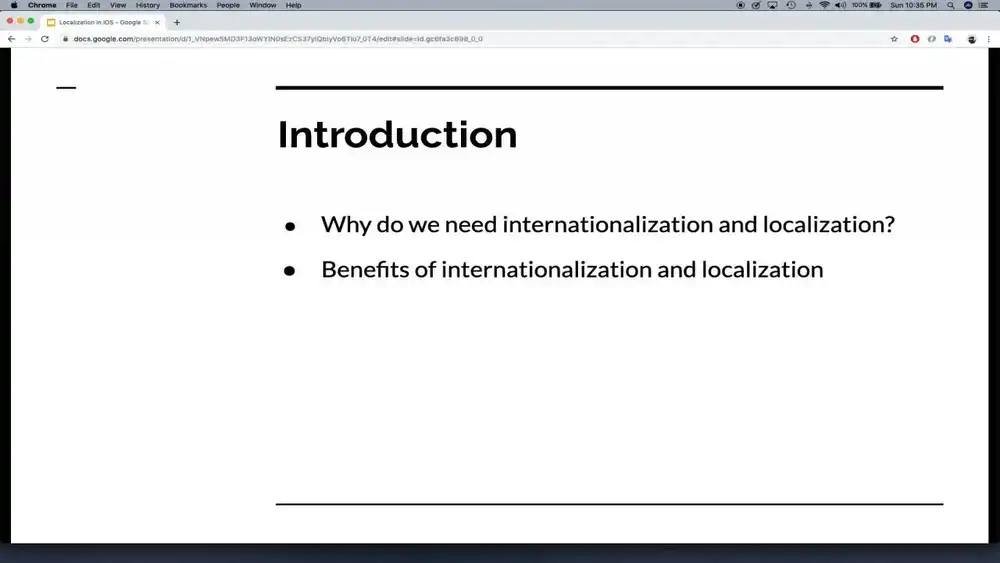






نمایش نظرات